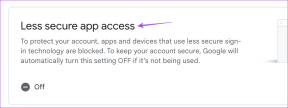Top 6 moduri de a remedia serviciile de localizare care nu funcționează pe Android
Miscellanea / / May 12, 2022
Serviciile de localizare de pe smartphone-uri au devenit o componentă de bază pentru mai multe aplicații și servicii. Indiferent dacă comandați mâncare sau utilizați Google Maps pentru a ajunge la o destinație, serviciile de localizare vă asigură că economisesc timp și vă oferă cel mai bun traseu. Cu toate acestea, serviciile de localizare de pe Android ajung să arate date inexacte sau să nu mai funcționeze complet uneori.
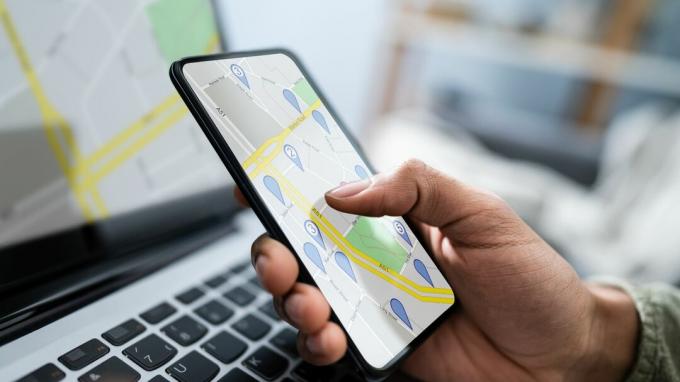
Am compilat soluții utile pentru a depana problema când aplicațiile nu vă pot determina locația pe telefonul tau.
1. Activați și dezactivați modul avion
Problemele de conexiune la rețea pot afecta capacitatea telefonului dvs. de a vă urmări locația. Puteți comuta între Modul avion pe telefon pentru a reîmprospăta conexiunile wireless și pentru a remedia orice probleme minore cu acesta.
Deschide Setări pe Android și navighează la Conexiuni, care poate fi indicată prin Wi-Fi pe telefon. Activați comutatorul de lângă modul Avion.

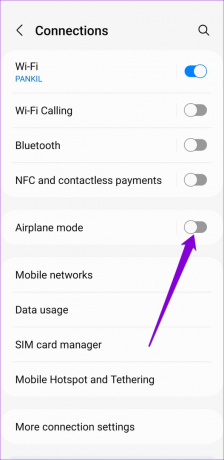
Așteptați un minut sau două înainte de a dezactiva modul Avion. După aceea, deschideți o aplicație care utilizează servicii de localizare, cum ar fi Google Maps, și verificați dacă vă poate detecta locația.
2. Activați Precizia locației Google
Dacă telefonul dvs. Android nu reușește determinați-vă locația cu precizie, vor apărea probleme atunci când utilizați aplicații precum Google Maps, Uber etc. Pentru a remedia acest lucru, puteți activa Google Location Accuracy pe telefon. Acest lucru va permite telefonului dvs. să scaneze rețelele Wi-Fi din apropiere, turnurile de telefonie mobilă și să utilizeze alți senzori pentru a vă determina locația un pic mai precis. Iată cum să-l activați.
Pasul 1: Deschideți aplicația Setări de pe telefon și derulați în jos pentru a atinge Locație.

Pasul 2: Accesați Servicii de localizare și atingeți Precizia locației Google.


Pasul 3: Comutați la Îmbunătățirea preciziei locației.

Odată activat, verificați dacă precizia locației s-a îmbunătățit utilizând o aplicație precum Google Maps.
3. Verificați permisiunile pentru locație
Dacă problema locației care nu funcționează este limitată la una sau două aplicații, va trebui să verificați locația permisiunile pentru acele aplicații. Iată cum puteți proceda.
Pasul 1: Lansați aplicația Setări pe telefon și derulați în jos pentru a atinge Locație.

Pasul 2: Atingeți Permisiunile aplicațiilor și veți vedea o listă de aplicații clasificate în funcție de permisiunile lor de locație.
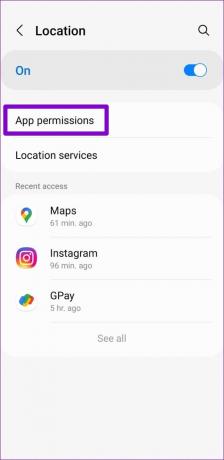

Pasul 3: Atingeți aplicația care întâmpină probleme la detectarea locației dvs. Setați permisiunea de locație la „Permiteți tot timpul” sau „Permiteți numai când utilizați aplicația”.

În plus, dacă telefonul dvs. rulează pe Android 12 sau o versiune ulterioară, veți vedea și o opțiune pentru a activa Locația precisă. Asigurați-vă că îl activați pentru a îmbunătăți acuratețea locației.

Reporniți aplicația problematică și vedeți dacă vă poate detecta locația.
4. Data și ora corecte
Dacă data sau ora de pe telefon este incorectă, este posibil să nu comunice cu serverele GPS. Drept urmare, este posibil să întâmpinați dificultăți în timp ce utilizați aplicații și servicii bazate pe locație. Luați în considerare setarea dispozitivului Android pentru a utiliza data și ora furnizate de rețea pentru a evita orice discrepanță.
Pasul 1: Deschideți aplicația Setări de pe telefon, derulați în jos pentru a atinge Gestionarea generală. Apoi, atingeți Data și ora.

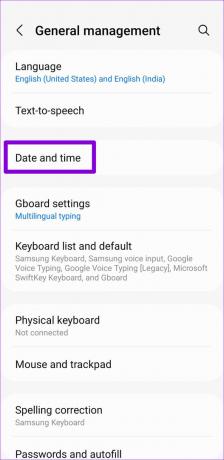
Pasul 2: Activați comutatorul de lângă Data și ora automate.

După aceea, verificați dacă aplicațiile vă pot detecta locația.
5. Dezactivați Economizorul de date și Economizorul bateriei
Economizorul de date al telefonului poate împiedica aplicațiile să folosească internetul în fundal. În consecință, aplicațiile pot dura mai mult decât era de așteptat pentru a vă detecta locația sau nu reușesc să o facă în totalitate. Pentru a rezolva acest lucru, ar trebui să dezactivați economizorul de date de pe telefon, urmând pașii de mai jos.
Pasul 1: Deschideți aplicația Setări de pe telefon și atingeți Conexiuni.

Pasul 2: Accesați Utilizarea datelor și atingeți Economizor de date din următorul ecran.
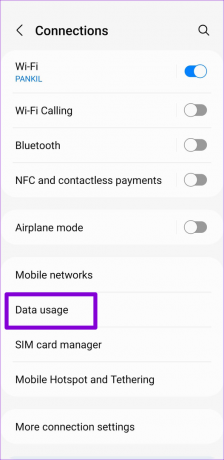

Pasul 3: Dezactivați comutatorul de lângă Porniți acum.
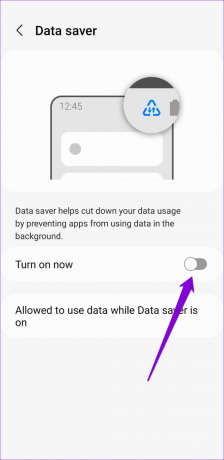
În mod similar, dacă ați activat economisirea bateriei pe telefon, acesta va restricționa aplicațiile de la actualizarea datelor de locație în fundal. Prin urmare, este posibil să întâmpinați probleme cu aplicațiile care trebuie să vă actualizeze în mod constant locația. Pentru a anula acest lucru, ar trebui să dezactivați economisirea bateriei de pe telefon.
Pasul 1: Deschideți aplicația Setări și derulați în jos pentru a apăsa pe Îngrijirea bateriei și a dispozitivului.

Pasul 2: Accesați Baterie și dezactivați opțiunea de economisire a energiei.
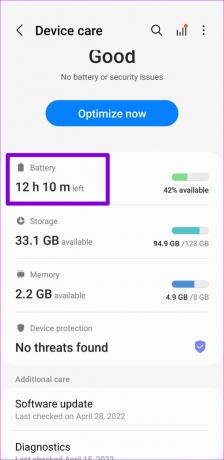

Odată dezactivată, locația ar trebui să funcționeze conform așteptărilor.
6. Încercați modul sigur
Dacă serviciile de localizare încă nu funcționează, deși au activat toate setările corecte, puteți încerca să porniți telefonul în modul Safe. Procedând astfel, toate aplicațiile terță parte și serviciile neesențiale de pe telefonul dvs. vor dezactiva. Acest lucru vă va permite să determinați dacă unul dintre ele cauzează problema.
Pasul 1: Apăsați și mențineți apăsat butonul de pornire de pe telefon. Apoi, apăsați lung pe opțiunea Oprire.

Pasul 2: Atingeți pictograma verde pentru a porni telefonul în modul sigur.

Deoarece Modul sigur dezactivează toate aplicațiile tale terțe, va trebui să faci acest lucru utilizați Google Maps pentru a vedea dacă serviciile de localizare funcționează.

Dacă serviciile de localizare funcționează bine în modul sigur, aceasta este una dintre aplicațiile terță parte care cauzează problema. Este mai probabil ca aplicațiile sau jocurile pe care le-ați instalat recent să fi cauzat problema. Va trebui să parcurgeți aceste aplicații și să le eliminați una câte una. După aceea, reporniți telefonul ieșire de siguranță și verificați dacă serviciile de localizare funcționează.
Urmăriți-mă
În cele mai multe cazuri, soluțiile de mai sus ar trebui să ajute la repararea serviciilor de localizare pe telefonul dvs. Android. Într-un caz rar, acest lucru nu se întâmplă, problema ar putea fi legată de versiunea curentă Android esti pe. Puteți lua în considerare instalarea oricăror actualizări în așteptare pentru a vedea dacă asta rezolvă problema pentru dvs.
Ultima actualizare pe 12 mai 2022
Articolul de mai sus poate conține link-uri afiliate care ajută la sprijinirea Guiding Tech. Cu toate acestea, nu afectează integritatea noastră editorială. Conținutul rămâne imparțial și autentic.

Compus de
Pankil este de profesie inginer civil și și-a început călătoria ca scriitor la EOTO.tech. S-a alăturat recent la Guiding Tech ca scriitor independent pentru a acoperi instrucțiuni, explicații, ghiduri de cumpărare, sfaturi și trucuri pentru Android, iOS, Windows și Web.